- Apague seletivamente fotos / vídeos / músicas em lote com um único clique.
- Adicione músicas ao iPhone sem a sincronização do iTunes em Mac ou PC.
- Transfira qualquer música para qualquer iPhone em qualquer computador sem iTunes.
- Importe listas de reprodução na Biblioteca do iTunes para o iPhone sem a sincronização do iTunes.
- Copie músicas em vários formatos para o iPhone sem problemas de incompatibilidade.
- Faça qualquer foto ou vídeo de dispositivos Apple ou PC para imagens GIF.
- De-duplicar os contatos repetidos.
- Transferir arquivos exclusivos seletivamente.
- Corrigir e otimizar tags ID3, capas, informações sobre músicas
- Transfira diretamente música, vídeos, contatos e fotos entre dispositivos Apple.
- Perfeitamente backup / restauração biblioteca do iTunes.
- Transfira e gerencie aplicativos no iDevice em lote.
- Transforme o iDevice em unidade flash.
- Seja compatível com todos os dispositivos iOS, incluindo iPhone 7, iPhone 6, iPhone 6, iPad Air, mini iPad etc.
Como instalar o Flash Player no iPhone / Android / PC
Deseja visualizar vídeos em Flash e sites baseados em Flash? Flash player será uma necessidade. Se você estiver indo para usar o iPhone para ver os vídeos em Flash, você precisará instalar o Flash player no iPhone. Muitas pessoas não têm uma idéia clara sobre como instalar facilmente Flash player no iPhone, e não se preocupe, este artigo irá mostrar-lhe como fazer isso em detalhes. Confira.
- Parte 1. Instalar o Flash Player no computador
- Parte 2. Instalar o Flash Player em um telefone e tablet Android
- Parte 3. Instale o Flash Player no seu iPhone e iPad
- Parte 4. Como fazer backup de dados do iPhone antes de instalar o Flash Player no iPhone
Parte 1. Instalar o Flash no Computador
Adobe Flash Player é, sem dúvida, o programa necessário se você quiser ver os sites baseados em Flash que são interativos e oferecem muitas animações. Usuários do Windows e do Mac podem fazer o download do Flash Player diretamente no site oficial da Adobe. O seguinte guia mostrará como instalar o Flash Player no computador em detalhes.
Passo 1. Vá para a página de download do Adobe Flash Player e selecione o sistema operacional do computador e clique no botão Download na parte inferior direita.
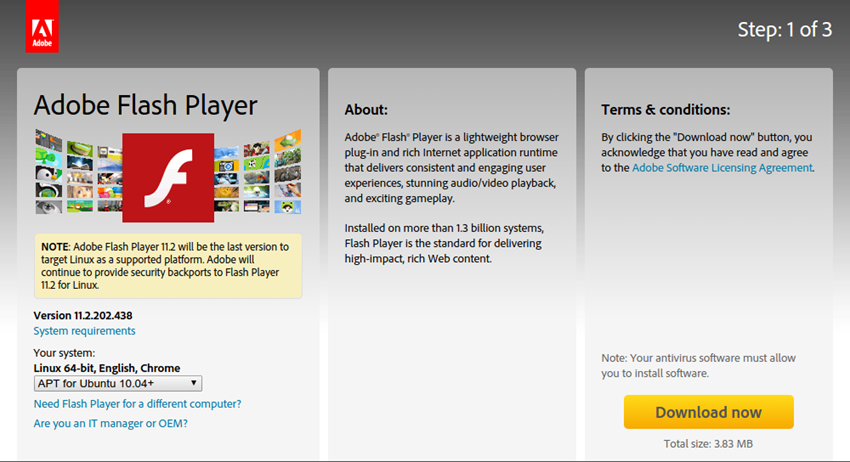
Etapa 2. Quando o download estiver concluído, você pode clicar duas vezes no arquivo .exe para iniciar a instalação do Adobe Flash Player em seu computador.

Etapa 3. A janela pop-up do Flash Player aparecerá e você deverá clicar no botão Instalar o Adobe Flash Player.
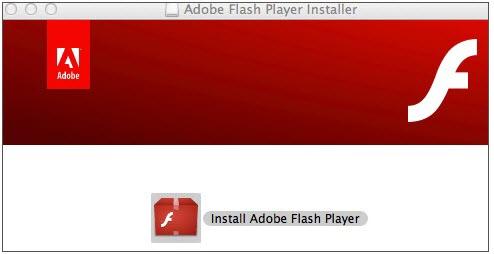
Etapa 4. Você será perguntado se deseja abrir o instalador. Clique em Abrir no diálogo pop-up.
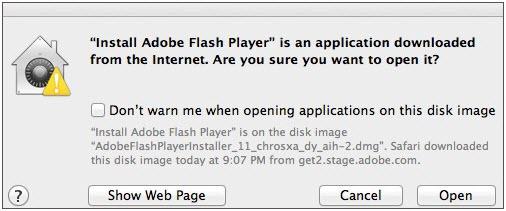
Etapa 5. Digite seu nome de usuário para instalação posterior se seu computador Mac lhe pedir para fazer isso.

Passo 6. O Adobe Flash Player irá perguntar-lhe sobre as preferências de actualização. Selecione um plano e clique em Avançar.
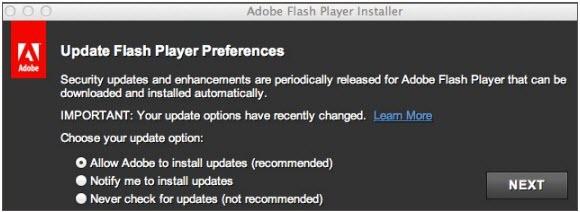
Etapa 7. Quando você vir a mensagem "Instalação bem-sucedida", clique em Concluir. Agora, você pode abrir seu navegador para visualizar sites como você instalou o Flash Player com sucesso.

Parte 2. Instale o Flash Player em um telefone e tablet Android
O Adobe Flash Player não está mais disponível na Google Play Store para download, mas se você estiver usando um telefone ou tablet Android, ainda terá uma maneira de instalar o Flash Player no dispositivo Android. Você pode aproveitar a página do Adobe Archive para instalar o Adobe Flash Player em seu telefone ou tablet Android. Esta parte mostrará como instalar o Flash Player em dispositivos Android em detalhes.
Como instalar o Flash Player no Android Phone ou Tablet
Etapa 1. Toque em Configurações> Segurança (Aplicativos em versões antigas do Android) e toque em Fontes desconhecidas, depois toque em OK.
Passo 2. Agora abra o aplicativo do navegador da Internet e pesquise a Página de Arquivo da Adobe, e faça o download para encontrar o Flash Player para Arquivos do Android.
Etapa 3. Escolha a versão correta do Flash Player para seu dispositivo Android e faça o download do arquivo APK para o dispositivo Android.
Passo 4. Quando o download terminar, você pode abrir o centro de notificações no seu dispositivo Android e toque para instalar o arquivo APK.
Passo 5. Quando a instalação terminar, você poderá navegar nos sites baseados em Flash com facilidade.
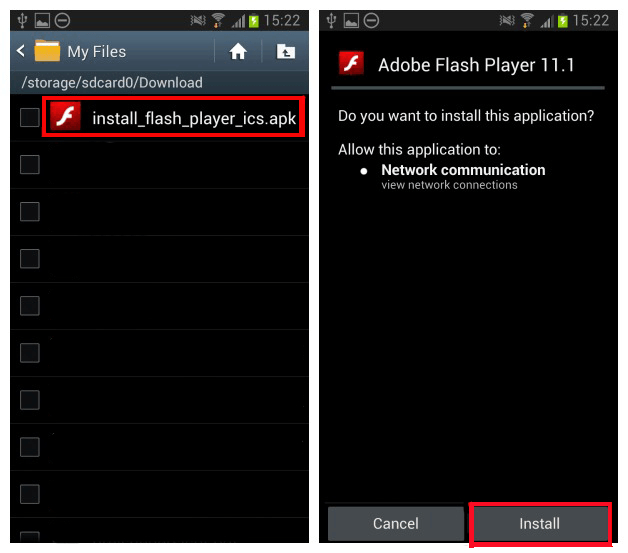
Parte 3. Instale o Flash Player no seu iPhone e iPad
Steve Jobs é contra o Flash para celular o tempo todo, então não há maneira direta de instalar o Flash Player no iPhone ou iPad. Em alternativa, pode encontrar outra forma de instalar o Flash Player no iPhone e no iPad, o que será útil para navegar nos Web sites baseados em Flash. Esta parte irá apresentar como instalar o Flash player no iPhone ou iPad em detalhes.
Como instalar o Flash Player no iPhone ou iPad
Passo 1. Vá para a App Store no seu iPhone, e procure o Photon Flash Player para iPhone.
Passo 2. Agora toque no botão Obter e transfira a aplicação para o seu iPhone.
Passo 3. Depois de instalar o Photon Flash Player no seu iPhone, você poderá ver os sites baseados em Flash com facilidade.
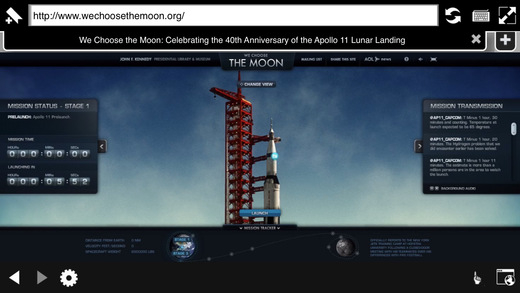
Se você estiver usando um iPhone jailbroken, as coisas vão mais fácil para você. Você pode tirar proveito do Frash no Safari para navegar nos cotos Flash. O seguinte guia mostrará como fazer isso.
Como usar o Flash Player no iPhone Jailbroken
Etapa 1. Inicie o Cydia e toque em Gerenciar> Fontes e toque em Adicionar.
Passo 2. Adicione a fonte http://repo.benm.at no Cydia e procure Frash.
Passo 3. Faça o download e instale o Frash em seu iPhone, depois reinicialize-o. Depois disso, você poderá usar este player Flash no aplicativo youmobile Safari.

Parte 4. Como fazer backup de dados do iPhone antes de instalar o Flash Player no iPhone
Todos os métodos mencionados neste artigo irão ajudá-lo a instalar o Flash Player no iPhone e dispositivos Android facilmente. Mas esses métodos podem não ser seguros, pois instalar apps ou sincronizar com o iTunes pode resultar em perda de dados. Neste momento, convém fazer uma cópia de segurança dos dados do iPhone no computador antes de instalar o Flash Player no iPhone. Wondershare TunesGo , um gerenciador de telefone poderoso para iPhone, iPad e Android, irá ajudá-lo a fazer backup de dados do iPhone para o computador com facilidade . Esta parte irá apresentar como fazer backup dos dados do iPhone antes de instalar o Flash Player no iPhone em detalhes.
Gerencie dispositivos iOS facilmente e sem esforço - Transferência do iPhone
Como fazer backup de dados do iPhone com o TunesGo
Passo 1. Faça o download e instale o Wondershare TunesGo no seu computador e inicie-o. Ligue o seu iPhone ao computador com o cabo USB e verá várias categorias de ficheiros na barra de menus superior.

Passo 2. Vamos definir backup de música do iPhone como um exemplo. Escolha categoria Música na barra de menu superior e o conteúdo aparecerá na interface principal. Verifique as músicas que deseja fazer backup no computador e clique no botão Exportar no canto superior esquerdo.
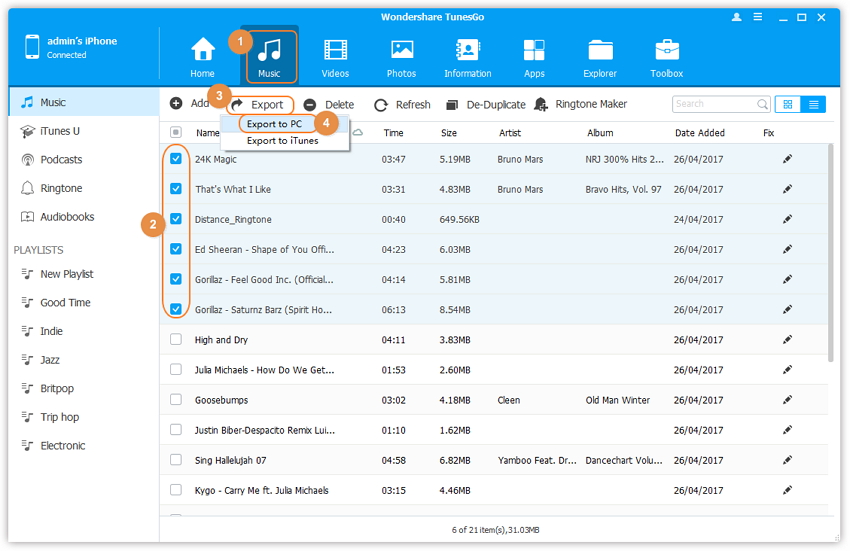
Etapa 3. Depois de clicar no botão Exportar, você pode escolher uma pasta de destino no seu computador para salvar as músicas. Em seguida, você precisará clicar em Salvar para iniciar o backup da música do iPhone no computador.
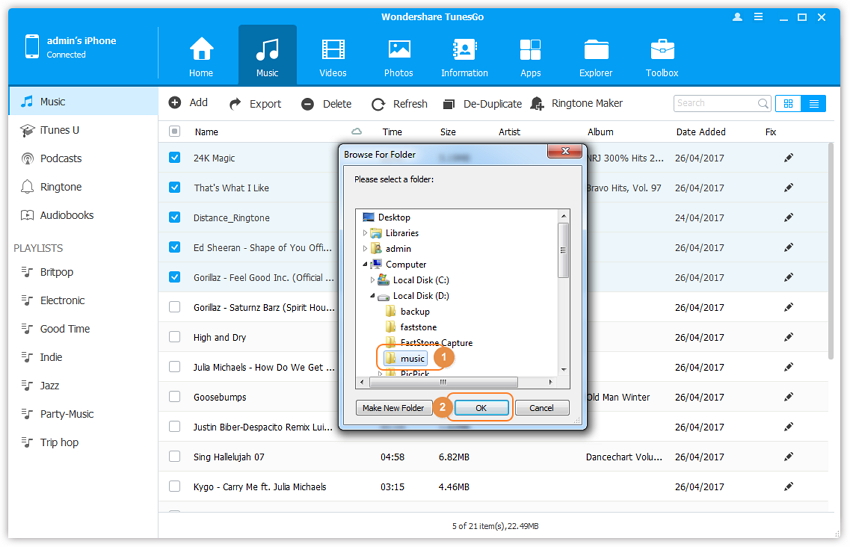
Para outros arquivos do iPhone, você também pode duplicar o processo para obter o trabalho feito. O programa irá ajudá-lo a gerenciar todo o processo de uma maneira muito fácil. Com a ajuda do Wondershare TunesGo, você pode se sentir livre para instalar o Flash Player no iPhone e dispositivos Android, e você não precisa se preocupar mais com a perda de dados. Então, se você está interessado neste programa, você pode baixá-lo gratuitamente para ter uma tentativa.

